1) 上传DRAWIO文件转换为PDF
将文件拖到这里或
2) 设置从DRAWIO到PDF的转换选项
3) 获取转换后的文件
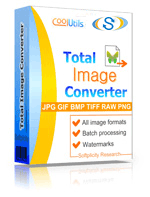
 图像总转换器
图像总转换器
 JPEG, TIFF, PSD, PNG, 等。
JPEG, TIFF, PSD, PNG, 等。 旋转图像
旋转图像 调整图像大小
调整图像大小 RAW照片
RAW照片 水印
水印 清晰界面
清晰界面 命令行
命令行


| 文件扩展名 | .DRAWIO |
| 类别 | File |
| 描述 | Draw.io 是一个基于网络的图表工具,允许用户创建各种类型的图表和图形。它提供了一系列功能和工具,帮助用户创建专业外观的图表、流程图、思维导图等。界面友好且直观,使用户能够快速高效地创建图表。 Draw.io 的一项关键特性是其广泛的模板,可以根据您的特定需求进行自定义。无论您需要为业务流程创建流程图、为头脑风暴创意制作思维导图,还是为 IT 基础设施创建网络图,Draw.io 都有一个可以帮助的模板。 除了模板外,Draw.io 还提供各种形状、图标和符号,以帮助用户创建具有视觉冲击力的图表。这些可以轻松添加到图表中,并根据您的需要进行定制。您还可以向图表中添加文本、图像和其他媒体,使其更具信息性和吸引力。 Draw.io 还非常注重协作,具有允许多个用户同时编辑同一图表的功能。这使团队能够更轻松地协作处理项目并确保每个人都在同一页面上。 总的来说,Draw.io 是一个用于创建各种类型图表和图形的优秀工具。其直观的界面、广泛的模板和协作功能使其成为专业人士和学生的首选。 |
| 相关程序 | Total Image Converter |
| 由开发 | |
| MIME类型 | |
| 有用的链接 | |
| 转换类型 | DRAWIO 到 PDF |
| 文件扩展名 | |
| 类别 | Document File |
| 描述 | Adobe Systems 可移植文档格式 (PDF) 格式以电子形式提供打印文档的所有内容,包括文本和图像,以及技术细节,如链接、比例、图表和交互式内容。 您可以在免费的 Acrobat Reader 中打开此文件,并滚动查看页面或整个文档,通常为一页或多页。PDF 格式用于保存预先设计的期刊、小册子和传单。 |
| 相关程序 | Adobe Viewer Ghostscript Ghostview Xpdf CoolUtils PDF Viewer |
| 由开发 | Adobe Systems |
| MIME类型 | application/pdf application/x-pdf |
| 有用的链接 | 关于PDF文件的更多详细信息 |
DRAWIO,也被称为 diagrams.net,是一个免费的在线平台,用于创建各种类型的图表,从流程图和组织结构图到复杂的技术图表。由于其多功能性、用户友好的界面和丰富的功能集,DRAWIO 已获得相当的普及。DRAWIO 文件以 `.drawio` 格式保存,这在平台内编辑非常出色,但可能不太适合用于分享、展示或打印目的。这就是需要将 DRAWIO 文件转换为 PDF 的原因。
PDF,即便携式文档格式,是一个广泛接受和使用的格式,理想用于在保留原始设计和布局的同时,分享、展示和打印文档。鉴于 PDF 在各种设备和平台上的通用兼容性,将 DRAWIO 图表转换为 PDF 是一种常见做法。
这一过程的主要优点之一是 diagrams.net 提供直接的转换选项,确保你的图表和设计在生成的 PDF 中被准确捕捉。无需第三方工具或额外步骤!
直接转换的能力还确保了图表中的诸如连接器、文本和详细细节等元素得到保留。PDF 格式保留了图表的矢量质量,这意味着你可以放大而不会失去清晰度。
总之,虽然 DRAWIO 是一个用于创建和编辑图表的强大工具,但经常需要在更通用可读的格式中分享或展示这些图表。将你的 DRAWIO 图表转换为 PDF 是一个简单的过程,并确保你的设计易于访问、展示,并准备好分享或打印。